Danes delo ni omejeno na pisarno. Mnogi od nas so najbolj produktivni, ko smo zunaj, v veliki meri zahvaljujoč pametnim telefonom in tabličnim računalnikom. Če veste, kako urejati Wordove dokumente ali označevati datoteke PDF s svojim iPhoneom ali iPadom, lahko odprete nove svetove produktivnosti.
Kako narediti obe stvari, smo razložili v tem članku. Ni pomembno, ali so datoteke že v vaši napravi ali če vam jih je nekdo poslal prek besedila ali e-pošte. Lahko vam pokažemo, kako jih odpreti, urediti in celo dati v skupno rabo.
Vsebina
- Povezano:
-
Odprite Wordove datoteke na vašem iPhone ali iPad
- Strani v primerjavi z Microsoft Wordom
- Kako odpreti Wordove datoteke, ki jih že imate
- Kako odpreti Wordove datoteke, poslane prek sporočil
- Kako odpreti Wordove datoteke, poslane po pošti
- Kako deliti datoteke Word iz vašega iPhone ali iPad
-
Odprite datoteke PDF na vašem iPhone ali iPad
- Označite datoteke PDF z oznako
- Kako odpreti datoteke PDF, shranjene v vaši napravi
- Kako odpreti datoteke PDF, poslane prek sporočil
- Kako odpreti datoteke PDF, poslane po pošti
-
Povečajte produktivnost vašega iPhone in iPad
- Povezane objave:
Povezano:
- Kako shraniti PDF iz Safarija v aplikacijo Datoteke na vašem iPhoneu
- Kako odprem Macov format datoteke .pages v sistemu Windows?
- 5 najboljših aplikacij za iPhone za urejanje dokumentov
Odprite Wordove datoteke na vašem iPhone ali iPad
Večina poslovnega sveta deluje na Microsoft Officeu. Tudi če ste trden uporabnik strani, boste verjetno delali z veliko Wordovimi dokumenti, ki so jih ustvarili drugi ljudje.
Na srečo je preprosto (in brezplačno) odpreti datoteke Word na vašem iPhone ali iPad. In obstaja nekaj različnih aplikacij, ki jih lahko uporabite za to!
Strani v primerjavi z Microsoft Wordom
Dva od najbolj priljubljene aplikacije za urejanje dokumentov na vašem iPhone ali iPad so Pages in Microsoft Word. Oba lahko brezplačno prenesete v App Store, vendar za uporabo Microsoft Word potrebujete naročnino na Microsoft 365.
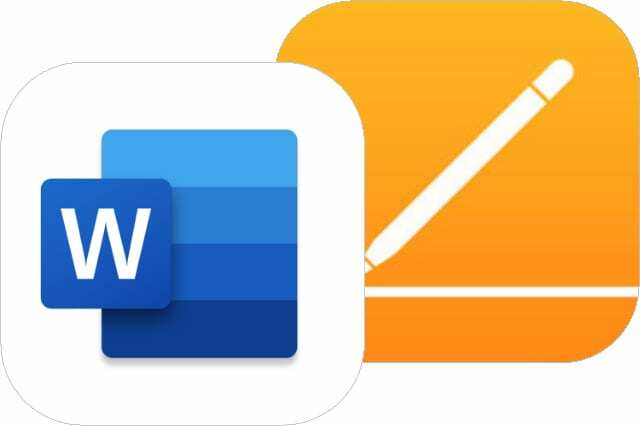
Kot bi lahko pričakovali, Microsoft Word je boljša možnost za odpiranje in urejanje Wordovih dokumentov. S pretvorbo v drugo obliko ne izgubite podatkov, dokument pa lahko privzeto delite kot Wordovo datoteko.
V nasprotju, Aplikacija Apple's Pages pretvori Wordove datoteke v novo obliko, pri čemer pogosto spremeni pisavo ali postavitev. Dokumente lahko izvozite kot Wordovo datoteko, ko končate z urejanjem v Pages, vendar se bo postavitev verjetno spet spremenila.
Navsezadnje je odvisno od vas, ali boste strani uporabljali brezplačno ali boste prejeli Naročnina na Microsoft 365 za uporabo uradne aplikacije Word.
Kako odpreti Wordove datoteke, ki jih že imate
Če že imate Wordove dokumente v napravi ali so shranjene v shrambi v oblaku, jih lahko odprete neposredno iz aplikacije Microsoft Word ali Pages.
V programu Microsoft Word tapnite Odprto v stranski vrstici vašega iPhone ali iPad, da si ogledate seznam nedavnih datotek OneDrive. Za ogled uporabite možnosti navigacije Nedavne mape ali dokumente na vaši napravi. Dotaknite se Več da odprete povezane storitve za shranjevanje v oblaku, kot sta iCloud ali Dropbox.
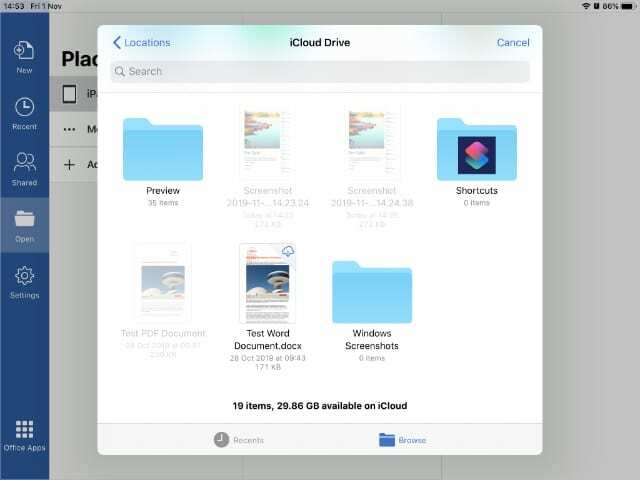
Na strani tapnite Prebrskaj na dnu zaslona, da si ogledate vse lokacije iz aplikacije Datoteke. Na tem zaslonu poiščite Wordove dokumente na vašem iPhone ali iPadu in v povezanih storitvah za shranjevanje v oblaku tapnite Wordovo datoteko, da jo odprete v Pages.
Kako odpreti Wordove datoteke, poslane prek sporočil
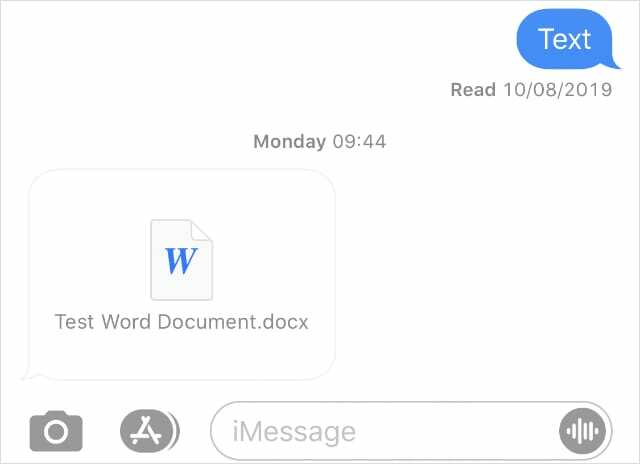
Morda boste prejeli Wordov dokument prek aplikacije Messages. Tapnite ga, da odprete predogled dokumenta, nato tapnite gumb Skupna raba – polje s puščico navzgor –, da ga odprete v drugi aplikaciji.
Na listu za skupno rabo, ki se prikaže, povlecite po drugi vrstici aplikacij, da vidite, v čem lahko odprete to prilogo. Če ne vidite Microsoft Word ali strani, tapnite Več in jih izberite z razširjenega seznama.
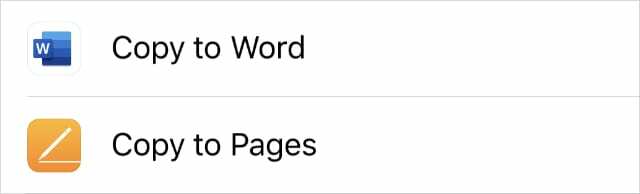
Ti lahko Uredi vaše priljubljene aplikacije z razširjenega seznama, da zagotovite, da sta Microsoft Word ali strani vedno vidno prikazana na listu za skupno rabo.
Kako odpreti Wordove datoteke, poslane po pošti
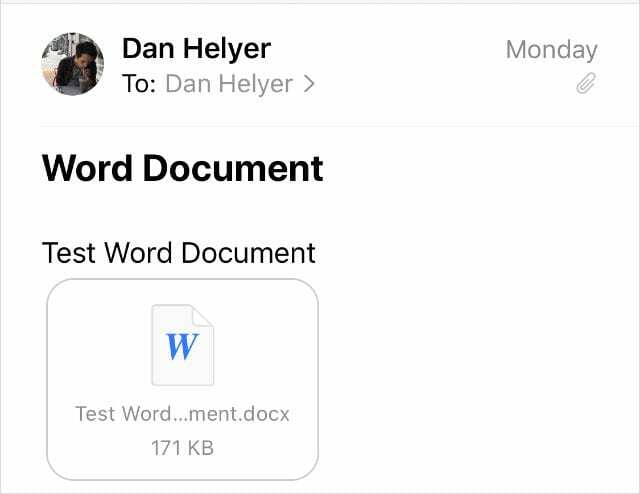
Če vam nekdo pošlje Wordov dokument po e-pošti, bi morali videti prilogo pod njegovim sporočilom v aplikaciji Mail. Tapnite za predogled in uporabite gumb Skupna raba, da ga odprete v drugi aplikaciji.
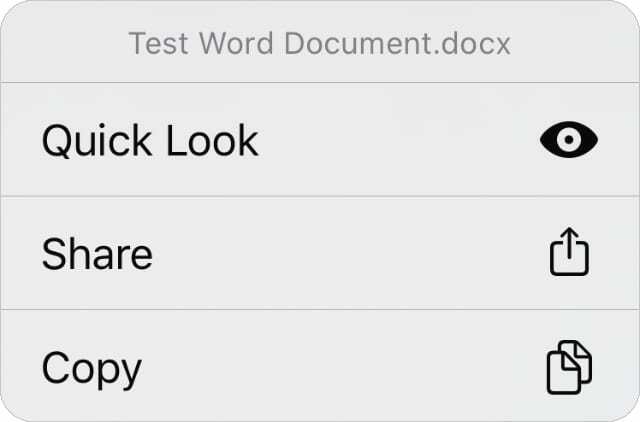
V nasprotnem primeru lahko tapnete in pridržite prilogo, da si hitro ogledate njen predogled, nato pa povlecite navzgor, da prikažete seznam dejanj. Dotaknite se Deliti s seznama dejanj in poiščite Microsoft Word ali strani iz aplikacij v drugi vrstici. Če niso vidni, tapnite Več za ogled več aplikacij.
Kako deliti datoteke Word iz vašega iPhone ali iPad
Ko jih končate z urejanjem, boste morda morali deliti Wordove datoteke z drugimi ljudmi. To lahko storite z AirDrop, Messages, Mail in vrsto drugih aplikacij.
Na strani tapnite tri pike (…), nato izberite Izvozi iz menija. Izberite pretvorbo dokumenta v a Beseda datoteko, nato jo delite z drugo aplikacijo ali jo shranite v Datoteke. Pomembno je, da svoj dokument pretvorite v Word, tako da drugi ne potrebujejo strani, da ga odprejo.
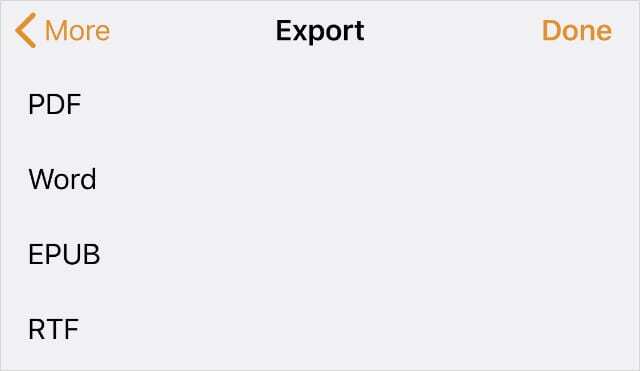
Če uporabljate Microsoft Word, tapnite ikono osebe v zgornjem desnem kotu zaslona. Izberite, da povabite ljudi, da uredijo vaš dokument, kopirate povezavo do dokumenta v OneDrive ali ga delite z nekom drugim kot e-poštno prilogo.
Odprite datoteke PDF na vašem iPhone ali iPad
Datoteke PDF so odlične za zapletene dokumente, pri katerih ne želite, da se postavitev spremeni. To je še posebej uporabno, če namesto Microsoft Worda uporabljate strani, saj lahko datoteke izvozite kot PDF in tako zagotovite, da so videti enako za druge ljudi.
Označite datoteke PDF z oznako
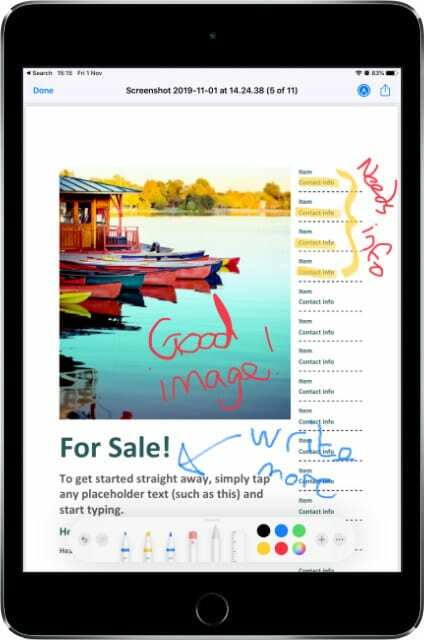
Ker se datoteke PDF uporabljajo za končni ali zelo skoraj dokončani izdelek, vam jih običajno ni treba veliko urejati. Namesto tega jih ljudje običajno označijo s poudarki ali kratkimi opombami in mislimi.
To lahko storite na vašem iPhone ali iPad z vgrajeno funkcijo označevanja. To je prikazano z ikono peresa, ki prikaže zbirko označevalcev, peres ali radirk.
Kako odpreti datoteke PDF, shranjene v vaši napravi
Uporabite aplikacijo Datoteke na vašem iPhone ali iPad za iskanje in odpiranje dokumentov PDF. Odprite Datoteke in tapnite Prebrskaj gumb za ogled različnih lokacij: iCloud Drive, vaša naprava ali druge povezane storitve v oblaku.
Poiščite želeno datoteko PDF in tapnite, da jo odprete. Lahko povečate ali se pomikate, kot bi običajno, in tapnete ikono za označevanje, da označite PDF, kot se vam zdi primerno.
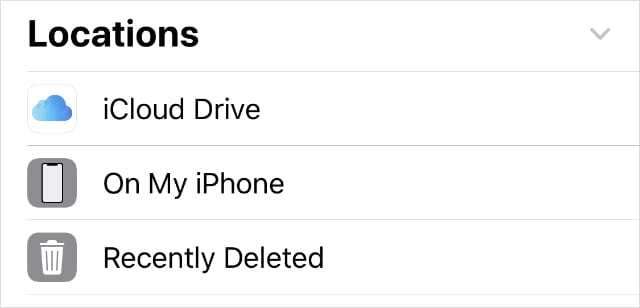
Kako odpreti datoteke PDF, poslane prek sporočil
Datoteke PDF si lahko ogledate v aplikaciji Messages, vendar jih tukaj ne morete označiti. Tapnite PDF v sporočilih, da odprete predogled. Če ga želite označiti, uporabite gumb Skupna raba, da ga shranite v Datoteke in nato odprite PDF od tam.
Kako odpreti datoteke PDF, poslane po pošti
Ko nekdo e-poštnemu sporočilu priloži datoteko PDF, se ta prikaže pod njegovim sporočilom v aplikaciji Mail. Dotaknite se priloge, da odprete PDF. Za razliko od sporočil Messages je v pošti možnost označevanja, ki vam omogoča, da označite PDF, preden ga shranite v datoteke ali ga delite v drugi aplikaciji.
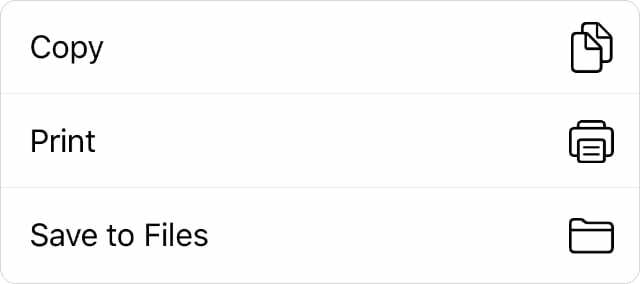
Povečajte produktivnost vašega iPhone in iPad
Obstaja veliko načinov, kako lahko svojo tehnologijo uporabite za bolj produktivno delo. Naučiti se odpreti datoteke Word in PDF z vašega iPhone ali iPad je vrh ledene gore. Pojdite globlje s temi aplikacije za produktivnost za iOS ali iPadOS.

Dan piše vadnice in vodnike za odpravljanje težav, da bi ljudem pomagal kar najbolje izkoristiti njihovo tehnologijo. Preden je postal pisatelj, je pridobil diplomo iz zvočne tehnologije, nadzoroval popravila v trgovini Apple Store in celo poučeval angleščino na Kitajskem.